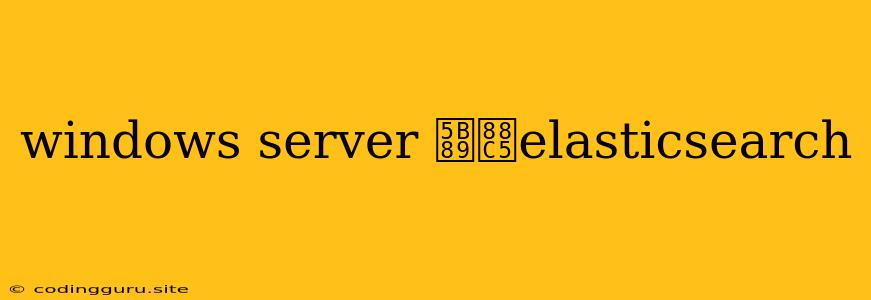Windows Server 上安装 Elasticsearch
Elasticsearch 是一款强大的开源搜索和分析引擎,它可以用于各种场景,例如日志分析、数据可视化、搜索和推荐等等。在 Windows Server 上安装 Elasticsearch 能够让您在 Windows 环境中充分利用 Elasticsearch 的功能。
准备工作
在您开始安装 Elasticsearch 之前,请确保您已经满足以下条件:
- Windows Server 系统: 确保您的 Windows Server 版本支持 Java 运行时环境 (JRE)。
- Java 运行时环境 (JRE): Elasticsearch 需要 Java 运行时环境才能运行。请确保您已经安装了 Java 11 或更高版本。您可以从 Oracle 官网下载并安装。
- 磁盘空间: Elasticsearch 需要足够的磁盘空间存储数据和索引。建议至少预留 10GB 的磁盘空间,但实际需求可能因数据量而异。
下载和安装 Elasticsearch
- 下载 Elasticsearch: 从 Elasticsearch 官网下载 Windows 版本的安装包。
- 解压缩安装包: 将下载的安装包解压缩到您想要安装 Elasticsearch 的目录。
- 配置 Elasticsearch: 打开解压缩后的目录,找到
config文件夹,并编辑elasticsearch.yml文件。您可以根据您的需求调整配置参数,例如:cluster.name: 设置您的 Elasticsearch 集群名称。node.name: 设置节点名称。path.data: 设置数据存储路径。path.logs: 设置日志文件存储路径。network.host: 设置 Elasticsearch 监听的 IP 地址。
- 启动 Elasticsearch: 在命令行窗口中,进入 Elasticsearch 安装目录的
bin文件夹,并执行elasticsearch.bat命令启动 Elasticsearch。
验证安装
在成功安装 Elasticsearch 后,您可以通过以下方式验证是否成功:
- 浏览器访问: 在浏览器中访问
http://localhost:9200(默认端口为 9200)。 - 命令行测试: 在命令行窗口中执行
curl -X GET http://localhost:9200命令。
如果成功安装,您应该看到一个 JSON 格式的响应,其中包含 Elasticsearch 的版本信息和其他相关信息。
常见问题
在安装 Elasticsearch 的过程中,您可能会遇到以下一些常见问题:
- Java 版本错误: 请确保您的 Java 版本符合 Elasticsearch 的要求。
- 端口冲突: 如果端口 9200 被占用,请修改
elasticsearch.yml文件中的network.host属性,将 Elasticsearch 监听的端口改为其他未被占用的端口。 - 权限问题: 请确保您的用户帐户具有足够的权限来创建和修改 Elasticsearch 数据和日志文件。
其他建议
- 安全配置: 在生产环境中,建议您根据安全需求进行配置,例如设置用户认证、访问控制等。
- 数据备份: 为了防止数据丢失,建议定期备份您的 Elasticsearch 数据。
- 性能优化: 为了提高 Elasticsearch 的性能,您可以根据实际情况进行配置优化,例如调整内存配置、数据分片策略等。
总结
在 Windows Server 上安装 Elasticsearch 相对比较简单,但需要您注意一些配置和安全问题。希望本文能够帮助您顺利地在 Windows Server 上安装和配置 Elasticsearch。